iPhoneのパスコードを忘れた、初期化したくないのですが、何かいい方法がありますか?
初期化せずに忘れたiPhoneのパスコードを解除する裏ワザはあるのでしょうか?
iPhoneは多機能で便利ですが、その分トラブルにも遭いやすいです。特に、最近は指紋認証(Touch ID)や顔認証(Face ID)を使ってロックを解除する人が増えていますが、意外な落とし穴があります。
実は、iPhoneを再起動すると、数字のパスコードを入力しないとロック解除できないことがあり、突然パスコードを忘れると、ロック画面を解除できなくなります。もしiPhoneパスコードを忘れたが、初期化したくない場合、どうすればよいのでしょうか?
今回は、iPhoneのパスコードを忘れて初期化せずにロックを解除する方法を紹介します。また、PassFab iPhone Unlockを使って、パスコードなしでロックを解除する方法も説明しますので、ぜひ最後までご覧ください。
Part1.パスコードが忘れた場合、データを失うことなくiPhone/iPadパスコードロックを解除できる?
残念ながら、公式の方法では、パスコードを忘れた場合にデータを失うことなくiPhoneやiPadのパスコードロックを解除する方法はありません。公式方法としては、iTunesやiCloudの「iPhoneを探す」を使って初期化する必要があり、これによってデバイス上のデータはすべて消去されてしまいます。
ただし、定期的にバックアップを取っていれば、データを復元することが可能です。以下はデータを守るためのポイントです:
- バックアップを取る習慣をつける:
パスコードを忘れても大丈夫なように、定期的にデータのバックアップを取りましょう。 - 簡単なバックアップ方法:
iCloudバックアップの設定手順:
[設定]>[(ユーザー名)]>[iCloud]>[iCloudバックアップ]の順に進み、「iCloudバックアップ」をオンにします。
バックアップがあれば、パスコードを解除する際にデータを復元できるので安心です。もしバックアップを取っていない場合は、今すぐ設定を行い、万が一に備えておきましょう。
PassFab iPhone Unlockは、iPhoneの画面ロック、スクリーンタイムパスワードの解除、アクティベーションロックの解除、MDMロックの回避などの機能を備え、操作手順も簡単で自宅でも利用可能です。
Part2.iPhoneパスコードを忘れた場合、ソフトで強制解除する方法【パソコンあり】
iPhone/iPadのパスコードを忘れて解除できない場合の対処法として、次に紹介するのはPassFab iPhone Unlockという専門的なiPhoneパスコード解除ソフトです。
PassFab iPhone Unlockの特徴:
- 成功率100%のオールインワンツールで、パスコードを入力せずに自宅で簡単に解除できます。
- iTunesやiCloudを使わずに、独自のプロセスでiPhone・iPadを復元し、パスコードを解除します。
解決できる状況:
- iPhoneパスコードを忘れてしまった場合
- iPhoneパスコードを何回まで間違えた場合
- 「iPhoneは使用できません」と表示された場合
- iPhoneがロックされて、iTunesから復元できない場合
- iPhoneを売却または譲渡する前に個人情報を消去する場合
- お使いのiPhoneが深刻なダメージを受けており、出荷時の設定に戻す必要がある場合
PassFab iPhone Unlockの利点:
- 使いやすさ:画面に表示されるボタンを押すだけで簡単にパスコード解除が可能です。
- 安全性と効率性:iTunesやiCloudを使わずに、安全かつ効率的にパスコードロックを解除できます。
- 互換性:iPhone Xs/Xs Max/XRを含むすべてのiOSデバイスと互換性があり、iOS 26にも対応しています。
データが消えることに不安がある方もいるかもしれませんが、PassFab iPhone Unlockは、非常にシンプルで安全にパスコード解除を行えるツールです。
まず、お使いのPCのOS(Windows/mac)に合わせたPassFab iPhone Unlockをインストールしてください。
インストール後、ソフトが自動的に起動して次のような画面が開きますので、左側の「解除開始」をクリックしてください。

次に、Lightningケーブルなどを使ってロックされたiPhoneをPCに接続して、「画面ロックを解除」という画面になりますので、[開始]ボタンを押してください。
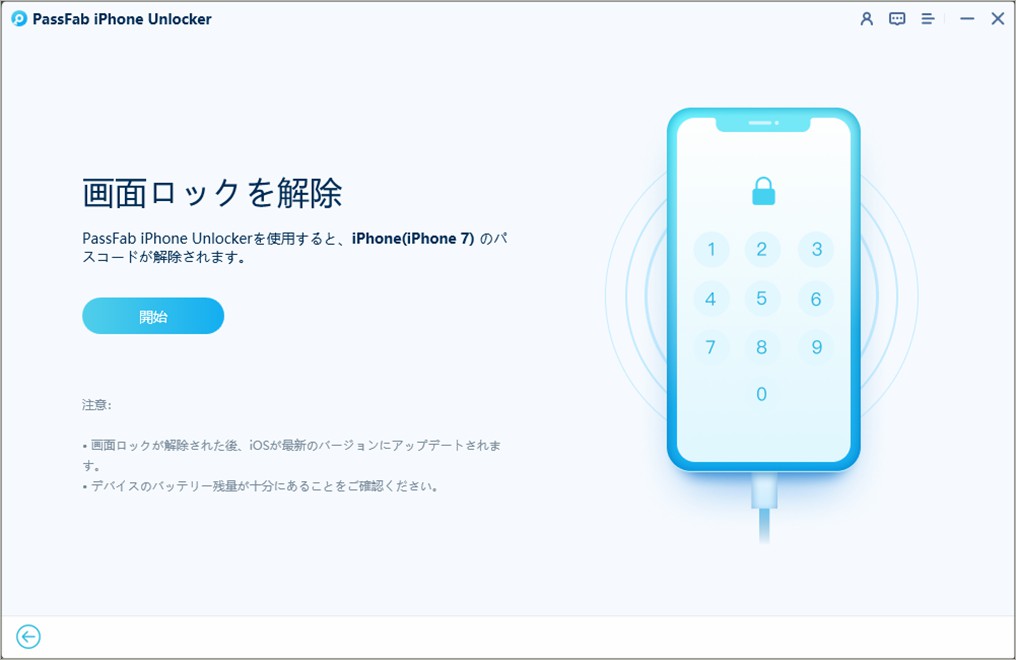
次の画面に進むと、最新のiOSファームウェアが自動的に検出されます。まず保存先を指定し、それから[ダウンロード]ボタンを押してください。
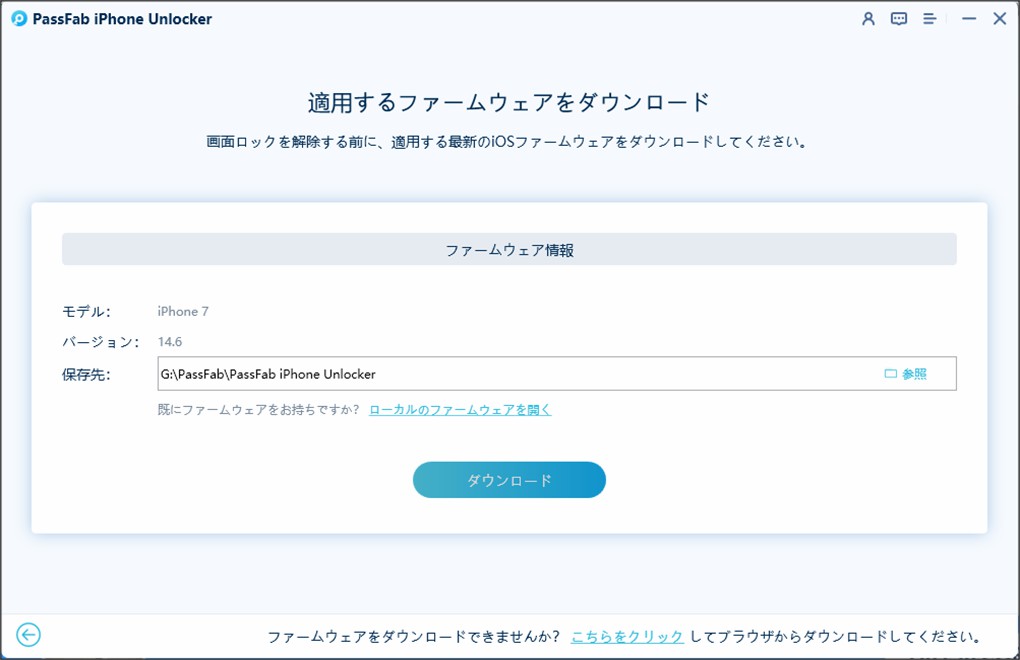
ファームウェアのダウンロードが完了したら、[解除開始]ボタンを押してください。
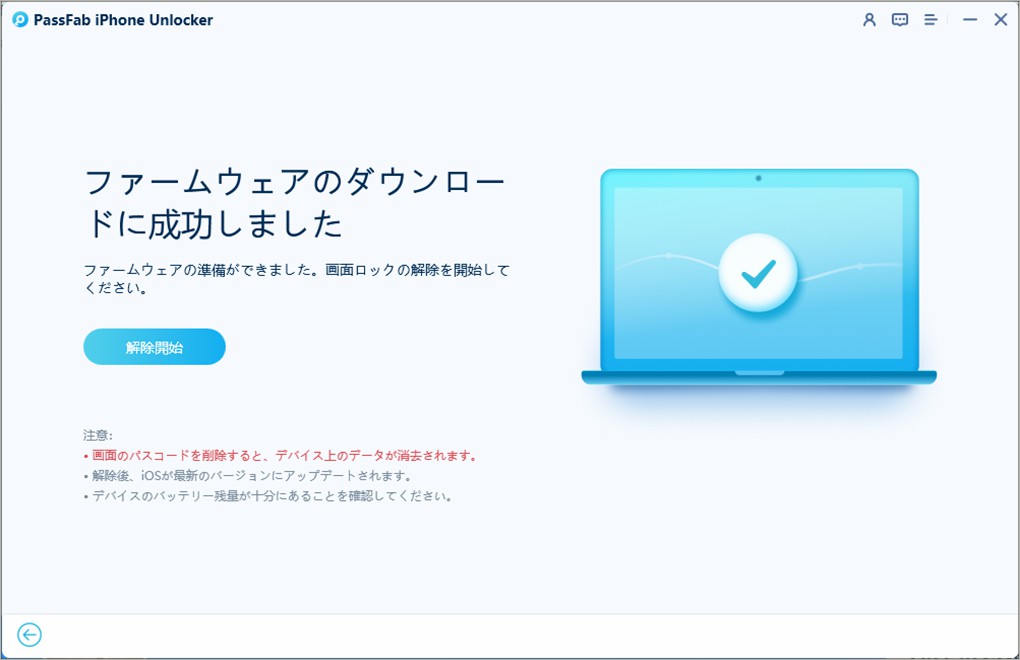
しばらくすると、パスコードロックの解除完了を知らせる画面に切り替わります。iPhoneを操作し、初期設定やバックアップからの復元を行うことができます
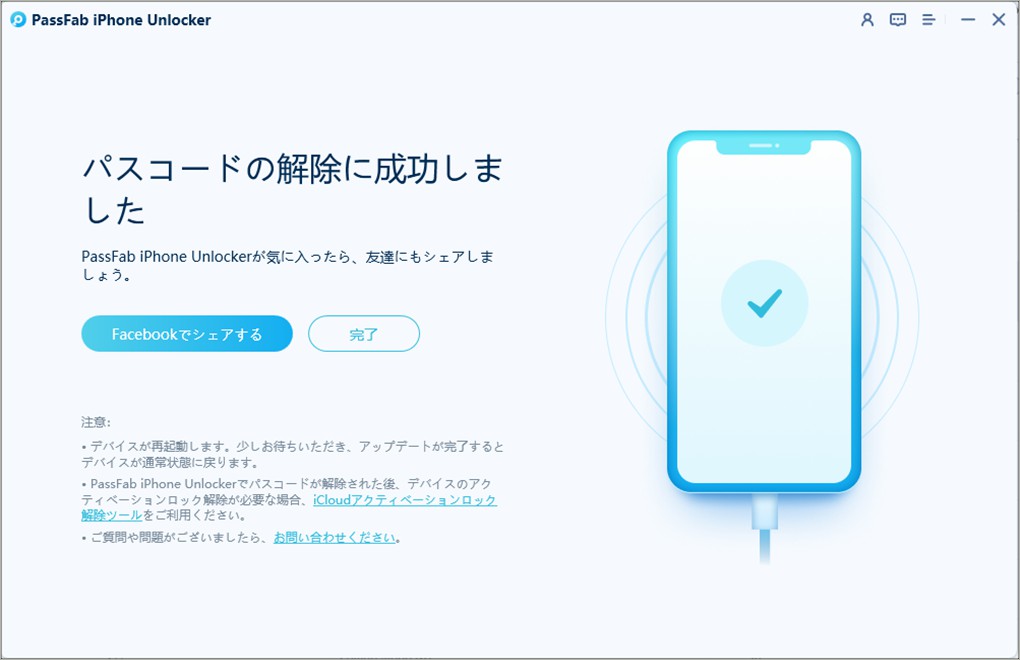
ご注意: パスコードを削除すると、iPhone・iPadに保存されていたデータがすべて消去されます。現在、データを失うことなくiPhoneのロック画面のパスワードを削除する方法は市場にありません。以前にデータをバックアップしたことがある場合は、このソフトウェアを使用した後にそれらを復元できます。
Part3.iPhoneパスコードを忘れた場合、「探す」で遠隔初期化する方法【パソコンなし】
次に紹介するのは、パソコンなしで「iPhoneを探す」を利用して遠隔操作でiPhoneを初期化する方法です。
もしiPhoneパスコードを忘れた場合でも、「iPhoneを探す」がオンであれば、この方法でiPhoneを初期化することができます。それでは、「探す」アプリを使ってiPhoneのパスコードを解除する方法を見ていきましょう。
別のデバイス(iPhone、iPad、またはコンピュータ)から、ウェブブラウザを開き、iCloudのウェブサイトにアクセスします。
iCloudのサインインページにアクセスし、Apple IDとパスワードでログインします。
iCloudのホーム画面にある「iPhoneを探す」アイコンをクリックします。

「iPhoneを探す」アプリが開いたら、上部のメニューバーで「すべてのデバイス」をクリックし、リストから紛失したiPhoneを選択します。

紛失したiPhoneを選んだ後、「アクション」メニューから「このデバイスを消去」を選択します。

iPhoneを初期化する旨の警告が表示されます。警告内容を確認し、Apple IDとパスワードを再入力して確認します。
入力が完了すると、iPhoneが遠隔操作で初期化され、すべてのデータが削除されます。
初期化が完了すると、iPhoneは工場出荷時の設定に戻ります。
この方法で、iPhoneを遠隔操作で初期化し、パスコードを解除することができます。
Part4.iPhoneパスコードを忘れた場合、初期化せずに画面ロックを解除する方法は存在するの?
さて、「データを失うことなく」iPhoneパスコードを解除する方法はないとお伝えしましたが、「iPhoneのパスコードを忘れた場合、初期化したくない」と思っている方でも、初期化せずに解除する方法はいくつかあります。それでは、早速確認していきましょう。
方法1.Siriを使って、忘れたiPhoneパスコードを解除する
これから紹介するのは、なんとあのSiriを使った方法です。少しトリッキーですが、早い人だと3分もかからずにロック解除ができてしまいます。
iPhoneパスコードを解除するには二つ条件があります。
- 一つは「Hey Siri」がオンであること
- もう一つはお使いのiPhoneがiOS8.0~10.1であること
特に後者の条件は厳しいですが、ずっと前にパスコードを忘れてしまってiOSも長らくアップデートしていない方にはチャンスがあります。以上の条件を踏まえたうえで、これから説明する方法を試してみてください。
まず、ロック画面を開いたiPhoneに向かって「Hey Siri いま何時?」と話しかけます。
「〇時〇〇分です」のような返答があるので、その画面上に表示された時間をタップしてください。
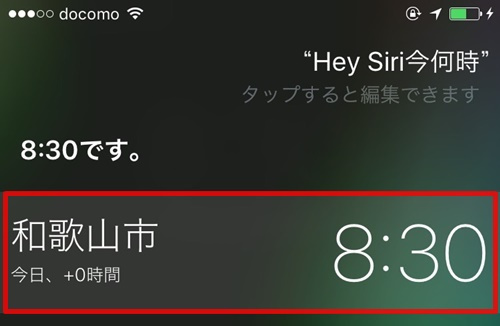
世界時計の画面に切り替わったら、右上の「+」マークをタップしてください。

すると、五十音順で世界の都市一覧が表示されます。上のほうに都市名を絞り込むための検索窓がありますので、ここに適当な文字を入力します(都市名である必要はありません)。
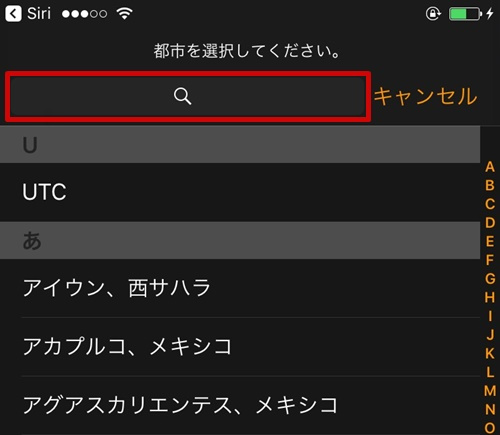
入力完了後、文字の後ろで点滅するカーソルをタップするとメニューバーが表示されます。「選択」「全選択」「ペースト」とありますが、その右側にある「▷(右向きの三角形)」をタップしてください(対象のiOS以外ではこの▷マークは表示されません)。
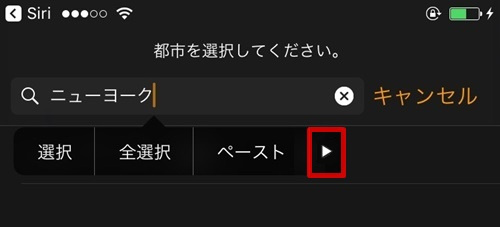
メニューバーが拡張しますので、一覧から[共有…]を探してタップします。
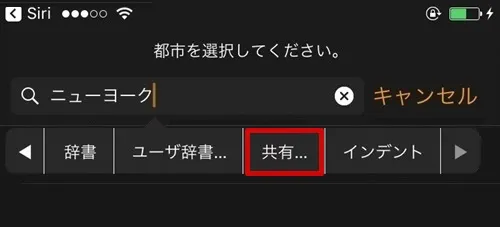
共有先の一覧(メールやSNSなど)が開いたら、[メッセージ]を選択してください。
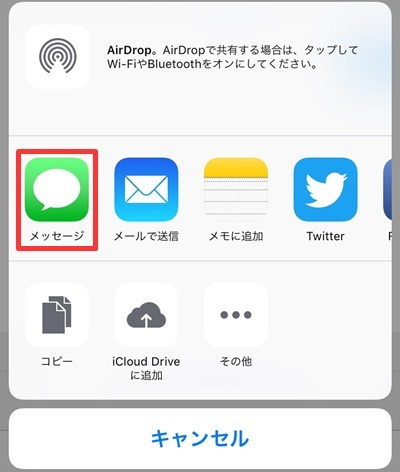
メッセージの作成画面が開きます。まず、宛先のところに11桁の適当な電話番号を入力し、キーボードの[改行]をタップします。
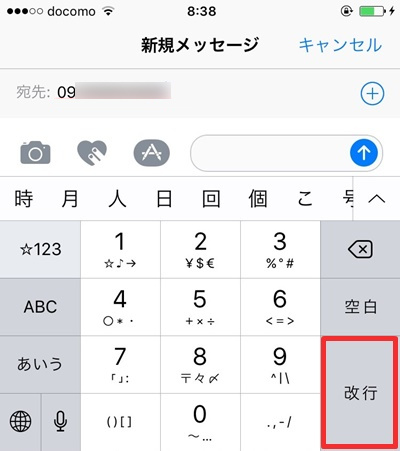
すると、電話番号が緑色になります。この状態でもう一度タップすると、今度は電話番号の背景が緑色になります。
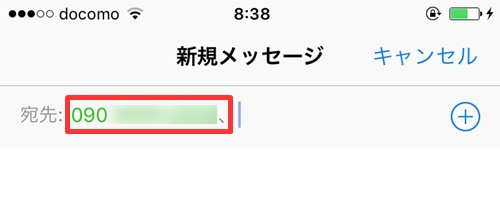
更にタップすると、この電話番号に対するオプションの画面に切り替わりますので、[新規連絡先を作成]をタップしてください。
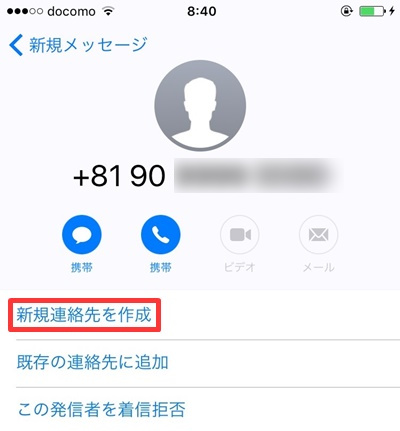
「新規連絡先」という画面が開きますので、まずは[写真を追加]をタップしてください。
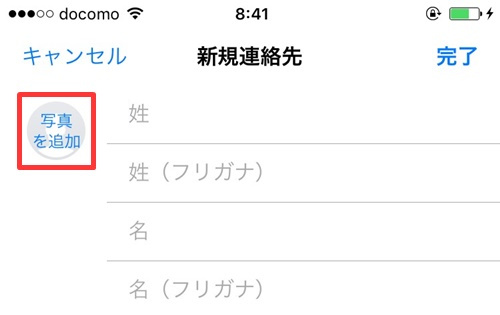
すると、画面下から[写真を撮る][写真を選択]という2つのオプションが表示されますので、[写真を選択]のほうをタップしてください。
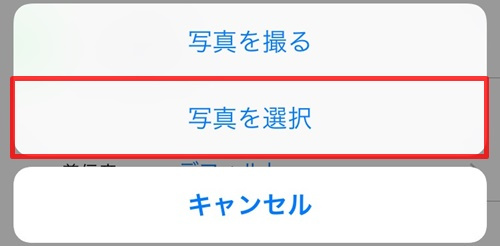
「写真」画面に移りますので、一番上の[モーメント]を選択してください。
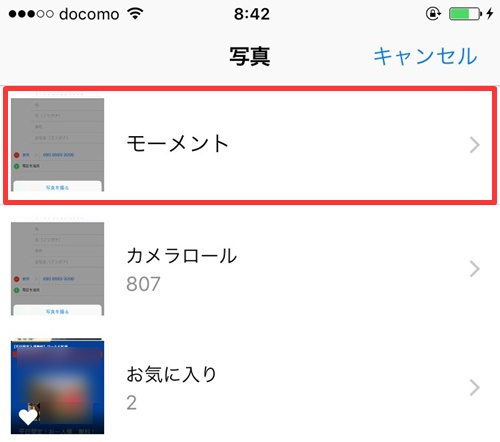
iPhoneに入っている写真一覧が表示されますが、ここで5秒ほど経ってからホームボタンを押してください。
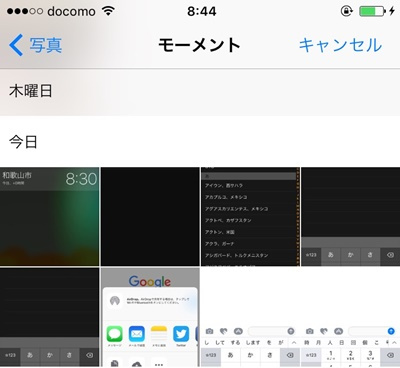
すると、パスコード入力のプロセスを経ることなくホーム画面へと移動してしまいます。
重要: このように上手くいけば簡単にパスコードを突破することができますが、ホーム画面まで進んだとしてもパスコードの変更まではできないため(現在使用中のパスコード入力が必要)、あくまでもその場しのぎの方法であることをご了承ください。
方法2.iPhoneパスコードが10回失敗して、画面ロックを解除する
この方法では、iPhoneのパスコード入力を10回連続で間違えることでロックを解除します。ただし、パスコードを間違える回数が増えるごとに、iPhoneを再試行できるまでの待ち時間が長くなります。そして、10回目に間違えると、iPhoneが自動的に初期化され、データが消去される点に注意が必要です。
Part5.iPhone/iPadが再度ロックされるのを防ぐための対策
iPhone/iPadが再度ロックされるのを防ぐためには、以下の対策を取ることができます:
「iPhoneを探す」を有効にする
「iPhoneを探す」をオンにして、ロックされてもApple IDを使って遠隔で解除やデータ消去ができるようにします。定期的にバックアップを取る
iCloudやiTunesでデータを定期的にバックアップし、データ損失を防ぎます。安全なパスコードを設定する
簡単なパスコードを避け、強力なパスワードを設定します。Face IDやTouch IDを使うのも良い方法です。二段階認証を有効にする
Apple IDに二段階認証を設定して、アカウントへの不正アクセスを防ぎます。パスコードを共有しない
パスコードは他人と共有せず、必要なら家族共有機能を使いましょう。自動ロックを設定する
一定時間使用しないと自動でロックされるように設定します。パスコードを覚える
パスコードを忘れないよう、パスワード管理アプリを使って安全に記録します。
これらの対策を取ることで、iPhone/iPadが再度ロックされるリスクを減らし、デバイスの安全性を確保できます。
Part6.iPhoneのパスコード解除に関するよくある質問
最後に、他にも皆様から寄せられた質問がありますので、この場を借りて簡単にお答えしましょう。
Q1: iCloudを使って初期化なしでiPhoneのパスコードを解除することはできますか?
残念ながらできません。iCloudの「iPhoneを探す」機能を使ってiPhoneのパスコードを解除する場合、iPhoneのデータも一緒に消さなければなりません。よって、iCloudでバックアップを取っていない場合はデータの復元も不可能となります。
Q2: パソコンを使わずにパスコードを忘れてしまったiPhoneのロックを解除するにはどうすればよいですか?
本記事でも述べた通り、Siriを使えばPCを使わずともiPhoneのロック解除が可能です。しかし、対応するiOSが限られており、また「Hey Siri」がオンでなければこの方法は使えません。
Q3: ロックされたiPhoneを解除する方法はありますか?
はい、iPhoneがパスコードでロックされている場合、いくつかの方法で解除できます。
| 方法 | 条件 | メリット |
|---|---|---|
| iTunesを使用 | ・コンピュータが必要 ・iPhoneが復元モードにする必要あり |
・公式ツール ・比較的簡単 ・復元後にパスコードが解除される |
| iCloudを使用 | ・「iPhoneを探す」がオン ・インターネット接続が必要 |
・パソコン不要可能 ・リモートで操作可能 ・デバイスを完全に初期化 |
| Siriを使用 | ・iOSバージョンが古い場合のみ対応 ・一部機能が制限されている |
・過去のバージョンで利用可能だった ・簡単な操作で解除可能 |
| PassFab iPhone Unlock | ・専用ソフトウェアが必要 | ・簡単で迅速 ・最新iOSにも対応 ・使いやすいインターフェース |
Q4: iPhoneのロックがかかる時間について、最高何時間?
iPhoneのロックがかかる時間は、パスコードを何回間違えたかによって異なります。以下がその概要です:
- 1回目~5回目: パスコードを間違えた場合、すぐに再試行が可能です。
- 6回目: 「iPhoneは使用できません。○分後に再試行してください」と表示され、一定時間(通常は1分)待つ必要があります。
- 7回目~9回目: 再試行時間が延長され、例えば5分、15分、30分などに増えます。
- 10回目: 「iPhoneは使用できません。iTunesに接続」というメッセージが表示され、iPhoneが完全にロックされ、初期化しないと解除できません。
このように、パスコードを間違え続けるとロック時間が長くなり、最終的にはiPhoneが完全に使用できなくなり、初期化を行う必要があります。
まとめ
以上、iPhoneのパスコードを忘れた場合に初期化せずに解除する方法をいくつかご紹介しました。中でも、Siriを使う方法は非常に強力ですが、条件が厳しく、根本的な解決にはならないというデメリットもあります。
そのため、初期化が必要になるものの、操作が簡単で確実に解除できるPassFab iPhone Unlockがベストな選択肢と言えるでしょう。パスコードを忘れて困っている方は、ぜひPassFab iPhoneパスコード解除ツールを試してみてください。
